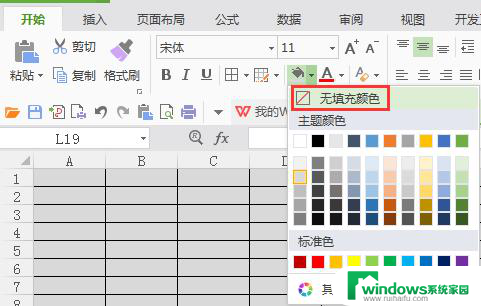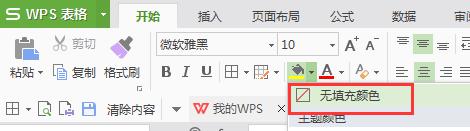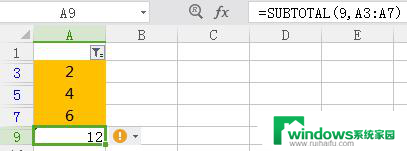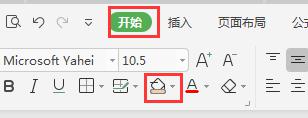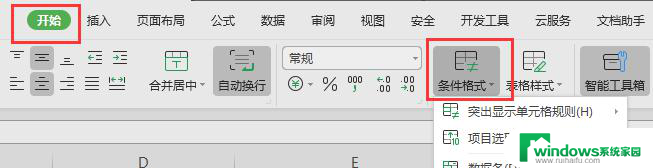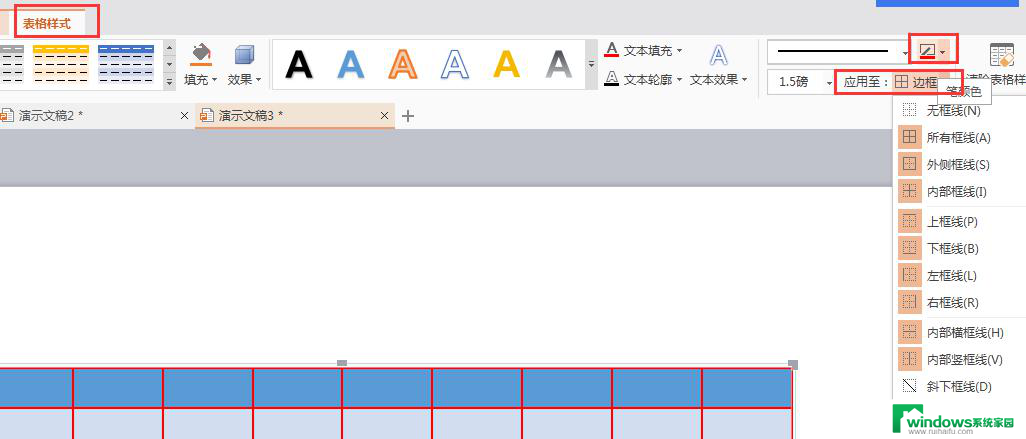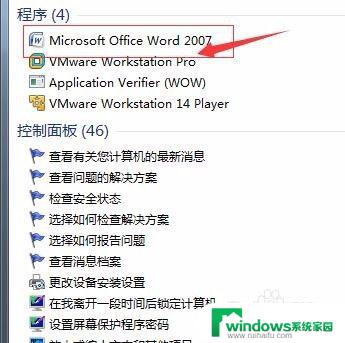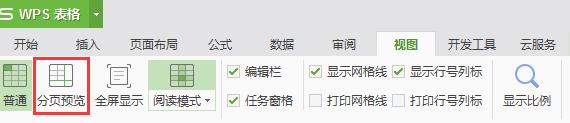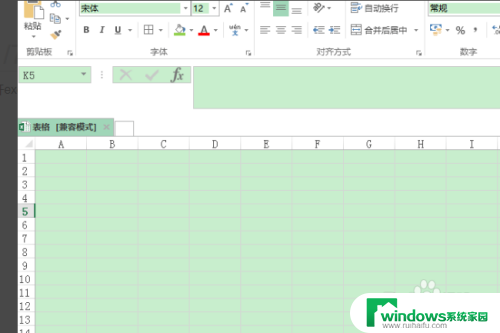wps表格颜色变色了怎么恢复 WPS表格中如何设置单元格自动变色
wps表格颜色变色了怎么恢复,在使用WPS表格的过程中,我们常常会遇到一个问题,就是表格的颜色突然变了,而我们又不知道如何恢复原来的颜色,其实WPS表格提供了一个很方便的功能,即可以设置单元格自动变色。通过这个功能,我们可以根据特定的条件,让单元格的颜色自动变化,从而更加直观地展示数据。但是如果我们不小心设置了错误的规则或者想要取消某个单元格的自动变色,又该如何操作呢?接下来我将为大家详细介绍WPS表格中如何设置单元格自动变色,并提供解决颜色变化问题的方法。
步骤如下:
1.打开WPS数据表,如下图所示。
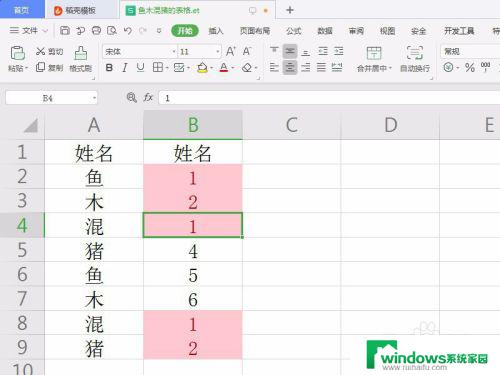
2.在表格中的单元格中如果输入内容,有时候单元格会自动改变颜色或者自动更改格式。如下图所示,那很可能是因为单元格设置了条件格式导致的。
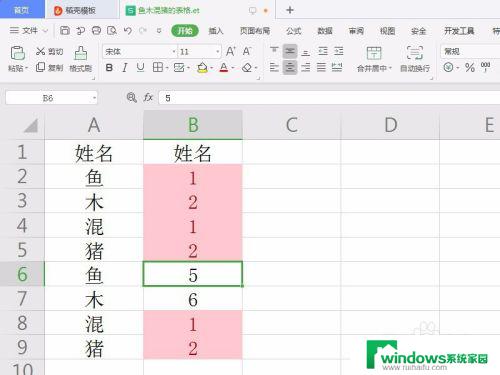
3.选择要取消自动变色的单元格区域,点击“开始”中的“条件格式”,如下图所示。
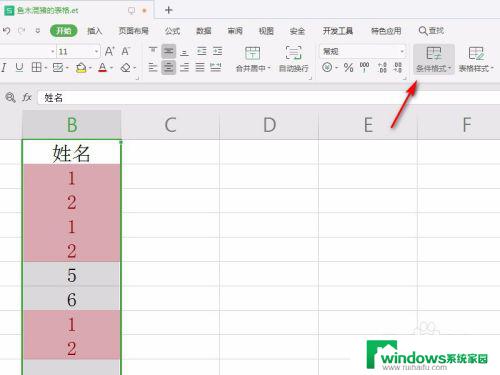
4.在下拉菜单中选择“清除规则”,可以选择“清除所选单元格规则”或者“清除整个工作表规则”。根据情况选择合适的即可,这里选择前者,如下图所示。
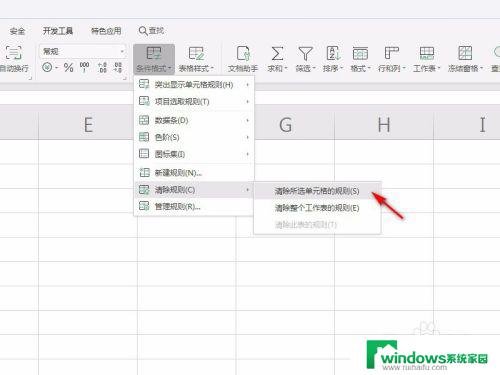
5.这样,原单元格中的条件格式被清楚了。再输入数据就不会更改格式了,如下图所示。
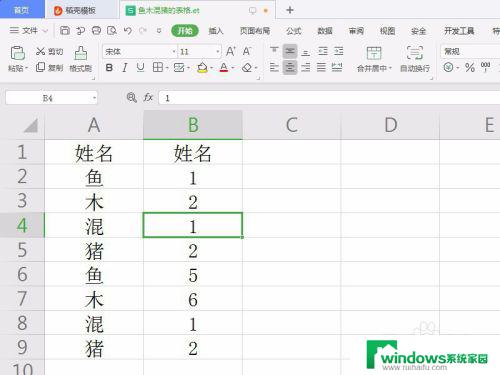
以上是wps表格颜色变色后的恢复方法,希望这些方法对于遇到同样问题的朋友有所帮助,请参照小编的方法来处理。